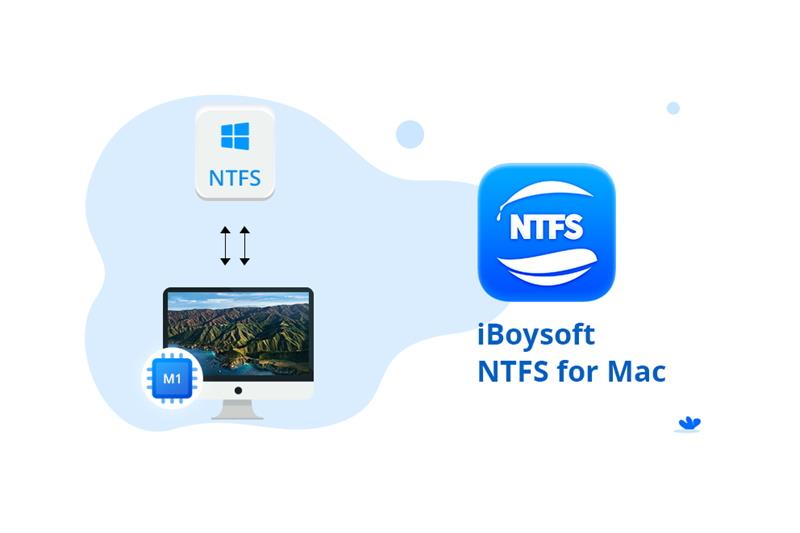Če želite brati in pisati datoteke NTFS na vašem novem MacBook Air in Pro, ki podpira čip M1, morate začeti uporabljati rešitev iBoysoft NTFS za Mac . Združljivost, zmogljivost in uporabnost programske opreme so odlični za nove uporabnike.
Pretekli tedni so bili zelo pomembni za Apple, kalifornijskega tehnološkega velikana. Pred kratkim je objavil dve veliki napovedi -
- Predstavitev prvega Apple čipa - Silicon M1
- Uvedba prve različice macOS 11- Big Sur
Obe objavi sta ogromni. To je zato, ker je novi čip M1 prvi Appleov poskus, da se oddalji od Intela in ustvari lastne čipe, ki temeljijo na ARM. Drugi, lansiranje Big Sura je zgodovinsko, saj je Apple potreboval dvajset let, da je prešel z macOS 10 na macOS 11.
Oba (M1 Chip in Big Sur OS) sta bila predstavljena v novih različicah MacBook Air in Pro za leto 2021. Ti so prišli v prodajo v prvem tednu novembra in kupci in recenzenti imajo o njih veliko dobrega povedati.
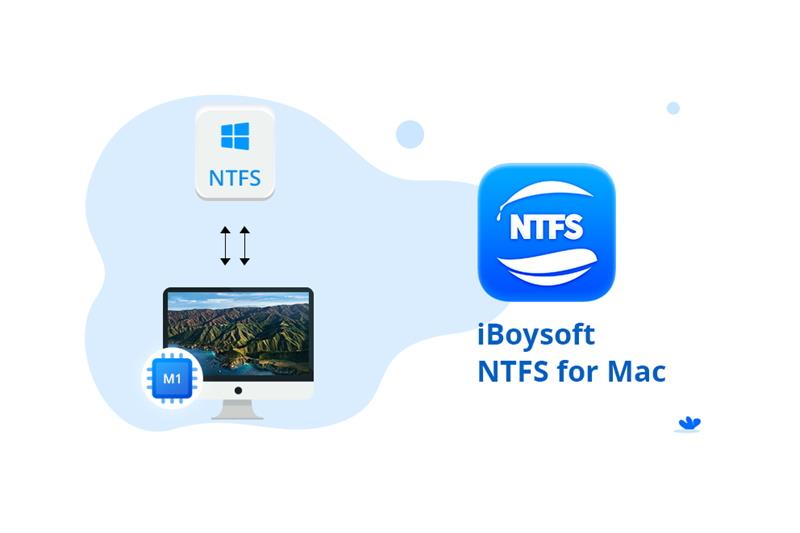
Vendar pa Apple še vedno ni uspel rešiti nekaterih pomanjkljivih težav. Glavni še vedno ne ponuja podpore za branje in pisanje NTFS za podatke na zunanjih pogonih.
V tem članku si bomo ogledali prav to vprašanje. Poskusili bomo razpravljati, zakaj Apple počne to, kar počne, ko gre za datoteke NTFS. Ogledali si bomo tudi iBoysoft NTFS za Mac, vodilno programsko opremo NTFS za Mac, in videli, ali deluje na novih čipih M1 in operacijskem sistemu Big Sur.
Vsebina
Zakaj Apple vztrajno ne ponuja NTFS Read and Write na macOS?
Če ste pogosto na katerem od priljubljenih forumov Apple in Windows, boste to vprašanje poznali. NTFS je kratica za New Technology File System in ga je Windows ustvaril v zgodnjih devetdesetih letih (natančneje 1993).
Podatke in datoteke naj bi hranil, obdeloval in analiziral na veliko hitrejši, varnejši in učinkovit način. NTFS je bil tako priljubljen in uporabniku prijazen, da so ga sprejeli skoraj vsi proizvajalci strojne opreme. V zvezi s tem je mogoče pripisati tudi ogromen doseg in moč Microsofta.
Želimo povedati, da ima Microsoft lastniške pravice NTFS. To pomeni, da tudi če bi Apple želel ponuditi podporo za branje in pisanje datotek NTFS, bo moral Microsoftu plačati licenčnino . To bi lahko bilo nekaj milijard dolarjev.
Torej, vprašanje je, ali tudi Apple namerno počne isto. No, če verjamete temu, kar pravijo forumi, je odgovor pritrdilen. Apple ne želi promovirati Microsoftovega NTFS v svojih operacijskih sistemih in napravah. Če želite brati in pisati datoteke NTFS, boste morali uporabiti Applove terminalske kode in jih spremeniti, da omogočite branje in pisanje NTFS.
Ali iBoysoft NTFS za Mac deluje na Appleovem novem čipu M1 z operacijskim sistemom Big Sur macOS?
Najprej prve stvari. Skupaj z iBoysoft, drugim podjetjem za programsko opremo, Paragon trdi, da ponuja popolno združljivost z novim Apple M1 Chip in Big Sur macOS.
Vendar smo med našim testiranjem ugotovili, da Paragon ni uspel na več frontah. Ukazov ni mogel brezhibno izvajati in je imel resne težave. To pomeni, da čeprav Paragon navaja številne trditve, so rezultati pokazali, da na več frontah manjka.

iBoysoft NTFS za Mac je po drugi strani deloval brezhibno v vseh naših testih v resničnem svetu. Takoj od preprostega prenosa in namestitve do enostavne uporabe programske opreme bi vam bilo odpuščeno, če mislite, da uporabljate Applove lokalne sisteme.
iBoysoft NTFS za Mac je uspelo doseči na videz nemogočo združljivost ponudbe z novim čipom M1. Šlo je celo korak dlje. Poglejmo si tri stvari, ki jih iBoysoft NTFS za Mac počne drugače -
1. Zaženite in podprite 4K sektorje in prenose:
60.000 datotek hkrati! To je tisto, kar zmore ta programska oprema Apple M1 NTFS za Mac iz iBoysofta. Z lahkoto podpira tudi trde diske s 4000 sektorji.
2. Neverjetne hitrosti in varnost:
Najboljša stvar pri uporabi iBoysoft NTFS za Mac je, da bodo vaše datoteke prenesene z bliskovito hitrostjo. Poleg tega bodo tudi zelo varni pri vseh operacijah.
3. Domača integracija z macOS Big Sur:
Ko namestite programsko opremo iBoysoft NTFS za Mac , se bo začela pojavljati v Apple Finderju. Pogone NTFS lahko uporabite kot zagonski pogon. Enostavnost urejanja in dela z datotekami ni enaka.
Zadnja beseda
Zadnjih nekaj let se iBoysoft počasi uveljavlja v svetu programskih podjetij. Njegovo nedavno perje v kapici trdno uveljavlja svoje poverilnice kot eno najboljših rešitev, združljivih z macOS, za NTFS v celotni industriji. Ne samo, da odlično deluje na novem čipu M1, ampak tudi zagotavlja, da vaša nova izkušnja macOS Big Sur ni ogrožena.